Cum de a pune un spațiu non-rupere în cuvântul
Word în mod independent, text tipărit. chiar dacă nu apăsați pe Enter. Dar nu este întotdeauna convenabil. De exemplu, ați scris numele complet. Inițialele poate fi la capătul unei linii, iar numele - la începutul alteia. Deci, informația este percepută mai rău. Și se pare urât. Nu este de a alege un loc pentru fiecare cuvânt, să înțeleagă cum să facă un spațiu non-rupere în Cuvânt. Cu el fraza nu vor fi separate în timpul migrării.

Caractere speciale de ajutor pentru a aranja în mod corespunzător textul de pe pagina
Combinația de taste și AutoCorecție
Acest element va apărea atunci când apăsați simultan Shift + Ctrl + bara de spațiu. Asociați alte butoane puteți:
- Du-te la meniul Inserare - Simbol - Altele.
- Tab „Caractere speciale.“
- Uita-te pentru elementul „Non-rupere spațiu» ( «spațiu non-rupere»).
- Dați clic pe „Shortcut ...“
- Cere opțiuni convenabile pentru tine.
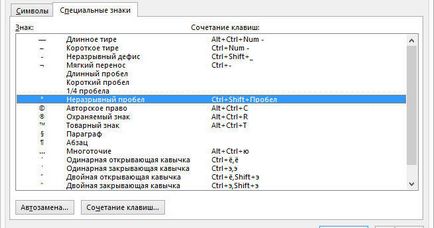
Dacă nu doriți de fiecare dată să se întindă degetele la diferite locuri de pe tastatură, sau să-și amintească responsabilitățile unul sau un alt buton în Word, setați parametrii de înlocuire.
- Selectați și copiați elementul de formatare dorit.
- Deschideți toate aceeași filă „caractere speciale.“
- Dați clic pe „AutoCorrect“
- În caseta „Înlocuiește“, tastați ceea ce ar trebui să se transforme într-un spațiu non-rupere în intrare. Acesta poate fi de trei linii scurte, subliniere sau două cuvânt cod care nu este utilizat atunci când se imprimă în Word. Setați opțiunile pe care le doriți.
- În „On“ câmpul aveți nevoie pentru a pune în prealabil copiat spațiu non-rupere. Înainte de aceasta, selectați „Plain Text“.
- Faceți clic pe „Adăugați“.
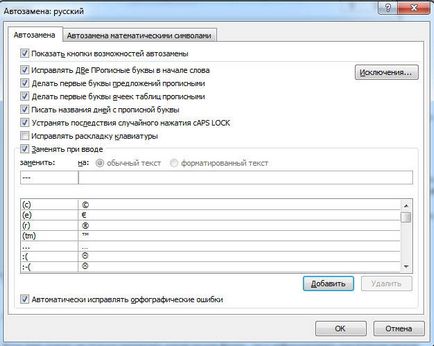
Cum se introduce un spațiu non-rupere în Cuvântul - te decizi. Puteți alege modul cel mai convenabil. Este foarte ușor de configurat.
spațiu special
Dacă trebuie să interzică nu numai separarea fraze, dar, de asemenea, să se stabilească distanța dintre litere, utilizați elementul special Ward - îngust spațiu non-break. Cu el cuvântul va fi aproape unul de altul, chiar dacă setați ajustarea lățimii.
Pentru a pune într-un document, trebuie să faceți următoarele:
- Deschideți meniul de caractere.
- "Set" lista drop-down, selectați "punctuația."
- Găsiți îngust non-break. Numele obiectului selectat este deasupra „AutoCorrect“.
- Puteți seta o comandă rapidă de la tastatură sau lipiți direct.
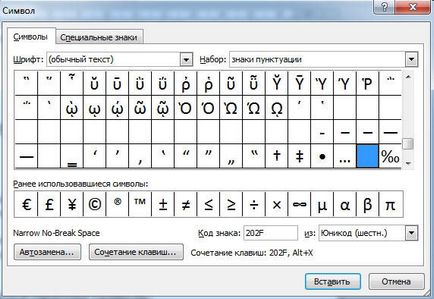
Cum pentru a afla unde personajele ascunse?
Elementele de formatare nu poate fi văzut. Acestea sunt utilizate pentru aspect și nu ar trebui să fie afișate în modul normal cu documentul. Dar pentru a găsi un simbol spațiu non-rupere, nu trebuie să retipariti întregul text. Puteți personaliza aspectul personajelor ascunse.

Veți vedea toate formatarea ascunsă. decalaj standard arata ca un punct negru, incasabil - ca un mic cerc în partea de sus a liniei.
--Cu această opțiune, puteți preveni transferul de o frază independent în Cuvânt. Nu este necesar să se împartă scrisoare abrevieri, unități, formule, inițialele unui nume. În cazul în care o parte din acest design va fi la sfârșitul șirului, iar celălalt - de la începutul următoarele informații vor fi percepute prost. Prin urmare, este necesar să se știe cum să pună un spațiu non-rupere în Word.